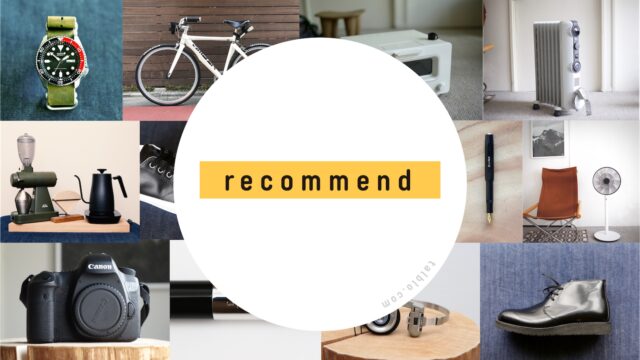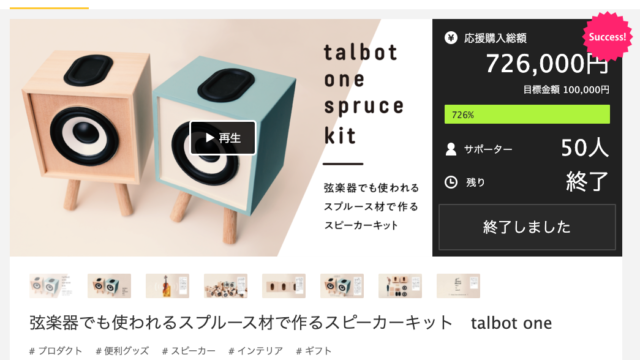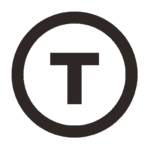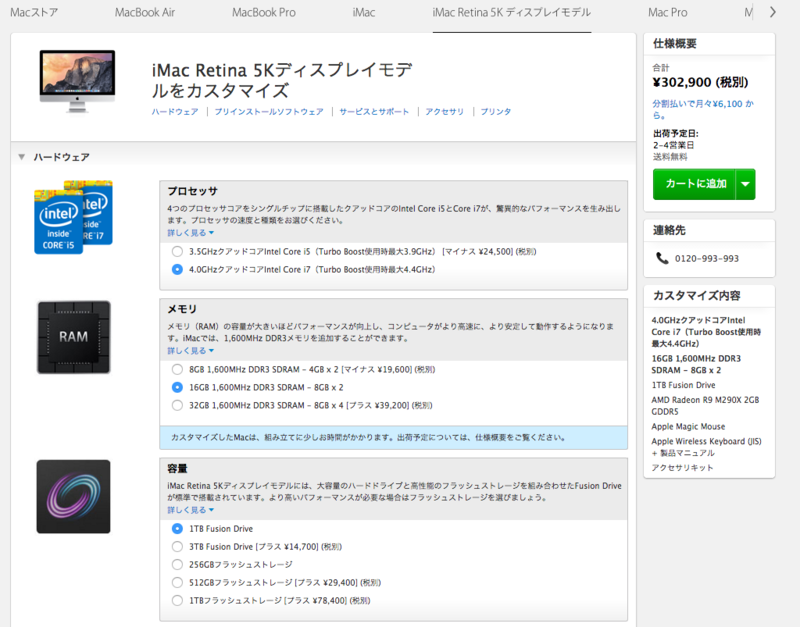

昨日に引き続きiMacに関するお話です。
現在現役で使用しているiMac27インチは、mid 2010年製。なんと5年も現役です。
一昔前なら2年に1回は新しいmacに買い換えないと、速度が遅すぎて全く使い物になりませんでした。
2010年に購入した時にメモリを12GB プロセッサを2.93GHz Intel Core i7にアップグレードしたため、現在もスピード含め問題ない状態です。
5年前のパソコンが….
いつのまにやらパソコンが耐久消耗品に
不思議な話です。
速度の問題が先に来て買い替えていたため、こんなにもメインマシンを買い換えない時期が続くなんて予想しておりませんでした。
ただ問題はハードディスク。 これの寿命が気になります。
毎日12時間は使い続けて、かなりハードに使用しているのにもかかわらず、5年もトラブルなく持ちました。
しかしこのまま使い続けていると必ず壊れます。
ハードディスクはトラブルが起こってからの対処はとても大変。
事前に取り替えたほうが得策です。
一つやりたいことはyosemiteのクリーンインストール。
OSやソフトウエアをクリーンインストールするのは1日仕事です。
5年も使用し続けたハードディスクに入れてまた半年で壊れたらどうしよう…
などといろいろ考えてしまいました。
新しいOS yosemiteをクリーンインストールしてまた新年から新たな気持でこのパソコンを使うのか?
いやいや 5K iMac に買い替えどきか。
ハードディスクを交換なんてこともと思案していました。
ちなみにApple STOREで 5K iMacを購入し、メモリとプロセッサをIntel Core i7にアップグレードしたらこんな金額になります。
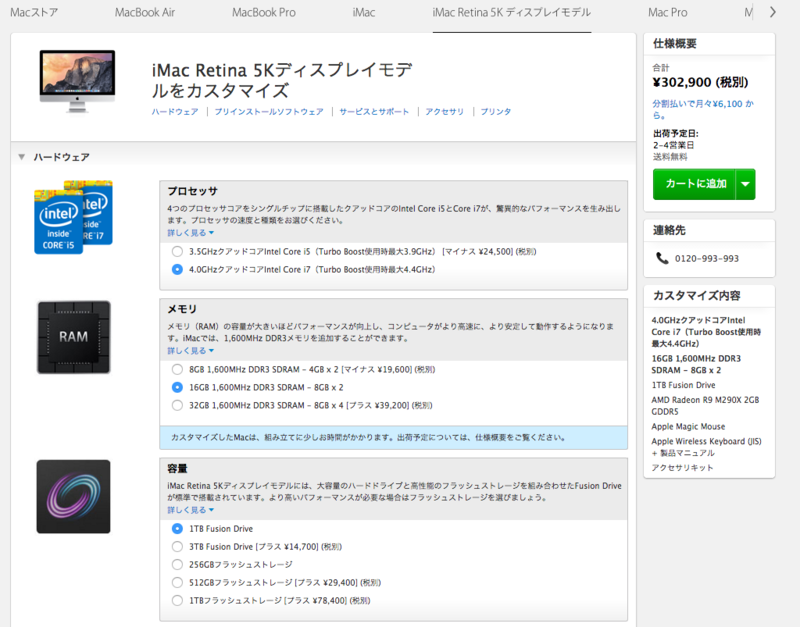
302,900円
なんと30万円オーバーです。
モニタは5Kなのでしょうがないのですが….
dellから5Kモニターが2500ドルぐらいで発売される予定なので、アップグレード前の価格だと、モニターにMacがただでついてくるぐらいではあるのですが….
出費は出費。
じゃ普通の27インチiMacでは?
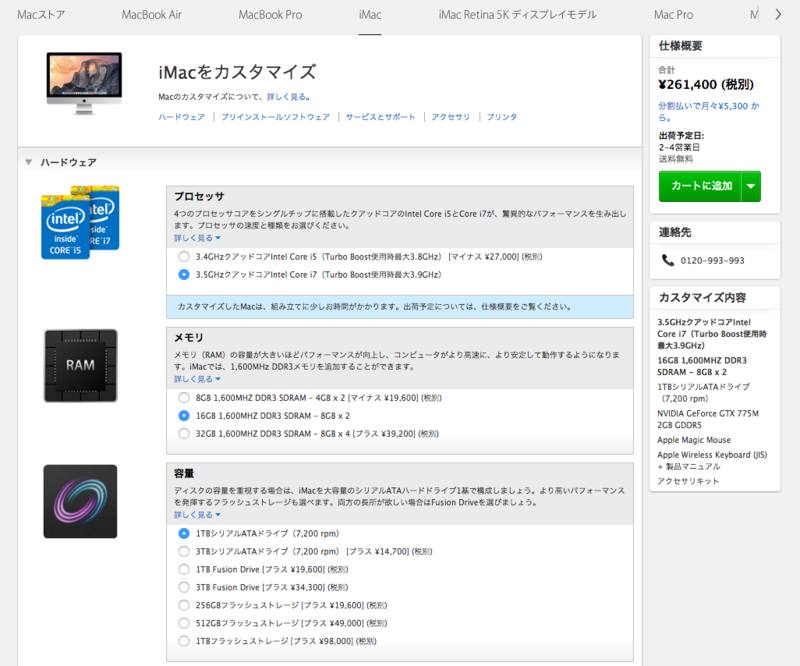
261400円
あれ??
普通の27インチでも26万オーバー
確かに色々処理速度が速くなっているにせよ、同じIntel Core i7です。
はたしてここまでして新しいmacを買い換える必要があるのか?
今の使える状態でヤフオクに出して、新しいのを買えばいいじゃないか?
と思ったのですが、
結局一番の不安要素のハードディスクを自分で取り替えてみることにしました。

いろんなブログを参考に100均で吸盤を買ってきました。

左右2個で大丈夫ですが、このように貼って引っ張るだけで、

画面が浮いてきます。
なんとiMacのガラスは磁石でくっついているだけなのです。

外せました。

横にして作業開始です。

iMac mid 2010の場合 トルクスレンチという特殊な工具が入ります。
秋葉館で800円です。
液晶を外す場合とハードディスク関連でそれぞれ T10 T8というサイズのトルクスレンチがあれば問題無いです。

このような形状のレンチです。

青丸の8箇所のビスをT10レンチではずしていきます。
※横の磁石にくっつきやすいのでピンセット等があれば便利です。

ビスが外れたら液晶ユニットをそのまま持ち上げます。
手前のみで大丈夫なのですが、コーナーを引っ掛けるとすんなり持ち上がります。

手前のみを持ち上げた状態です。
一番手前に見えるケーブルをマザーボードから外すだけでOKです。
他のブログにディスプレーケーブルを外すなどありますが、
手前のものだけでOKです。

開けたところ。 5年の歳月がわかるようにホコリがあります。
サイドをこのようにCDケースで固定するととてもやりやすいです。


右側は機器があるため要注意です。

この真中に見えるのがハードディスク。

トルクスレンチT10で手前の2本を外すとハードディスクが外れます。
とても簡単な構造。

外れました。

一番左の青丸で記した端子が問題になる。温度センサーケーブルです。
iMac late 2009とmid 2010などの純正ハードディスクドライブは、温度センサー端子が装備されています。
これは純正ドライブ特有の機能で、市販のハードディスクドライブにはついていません。
ハードディスクの温度が上がるとファンが回る仕組みになっています。さすがの純正です。
なので市販のハードディスクを取り付けようとするには温度センサーを追加で付けなくてはなりません。 これが一番のキーポイントです。
一番右が温度センサーケーブル。これをハードディスクから外し、マザーボードから外します。

外れました。

次にハードディスクをステーからT8トルクスレンチで外します。
よく見るとゴム状の衝撃緩衝材が入っています。
これでHDを衝撃から守っていたんですね。アップルの設計思想が垣間見れます。

反対側はこのようなピンが刺さっているだけ。
これもT8トルクスレンチで外せます。

今回取り付ける、新しいハードディスク 東芝の2Tです。
この記事を見ると、本当は日立がよかったのですが…
こちらも秋葉館で8000円
当たり外れもあるので最新の売れているものを選びました。
2TならWESTERN DIGITALか東芝になるかと思います。

これが新しくつける温度センサー。
秋葉館で7600円で買ってきました。温度センサーだけで7600円は高いと思うのですが、今回の取り付け方法のマニュアルなども入っておりマストアイテムです。

新しいハードディスクを装着してみました。
秋葉館で購入した温度センサーケーブルは
ハードディスクの軸受け部分に耐熱テープで取り付けます。耐熱テープなども温度センサーキットに入っています。
ぺたっと貼るだけ。
でその端は先ほど抜いた純正温度センサーが刺さっていたマザーボードに取り付けるだけです。

次に画面を元に戻す準備なのですが、絶対マストなのがエアーダスター。
ガラスと液晶の中にホコリが入らないように戻すためこれを吹きながらはめていきます。
マザーボードのほこりやファンのホコリ等、せっかく分解したのでとっておきましょう。

またビスで8箇所とめていきます。
 マザーボードのホコリを飛ばしただけで、液晶はこんなにホコリまみれに。
マザーボードのホコリを飛ばしただけで、液晶はこんなにホコリまみれに。
指紋さえ付けなければ、エアダスターでひと吹きで飛びます。
ガラスをはめて電源を入れてみました。
当たり前ですが、ハードディスクを認識しない?マークです。
もう一度再起動し、
(コマンド⌘)+ R
ボタンを押しながら再起動します。
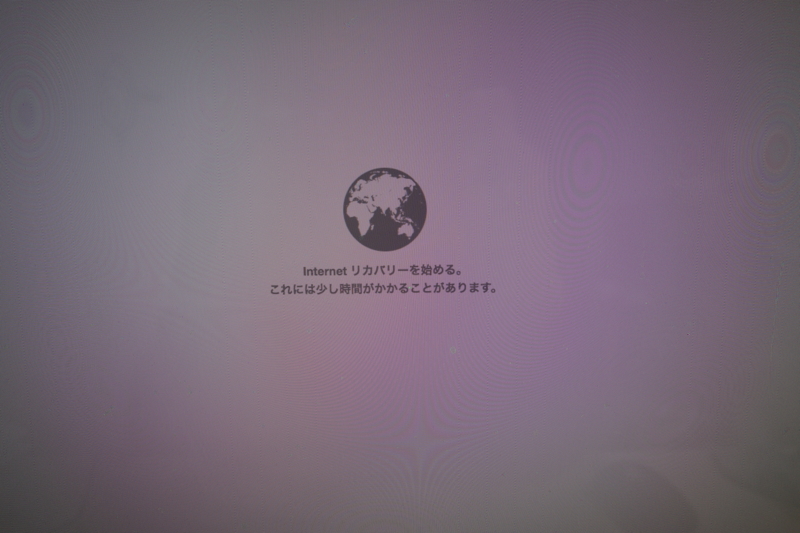
するとインターネットリカバリーが始まります。
そうyosemiteをクリンインストールするためには最初の純正のOSのDVDはもういりません。DVDをいれて⌘+C起動ではなく
(コマンド⌘)+ R でインターネットリカバリーを立ち上げてください。
wifiをセレクトする画面が出てきて、wifiを選び、いつも使用していたパスワードを入れます。
待つこと10分ぐらい….
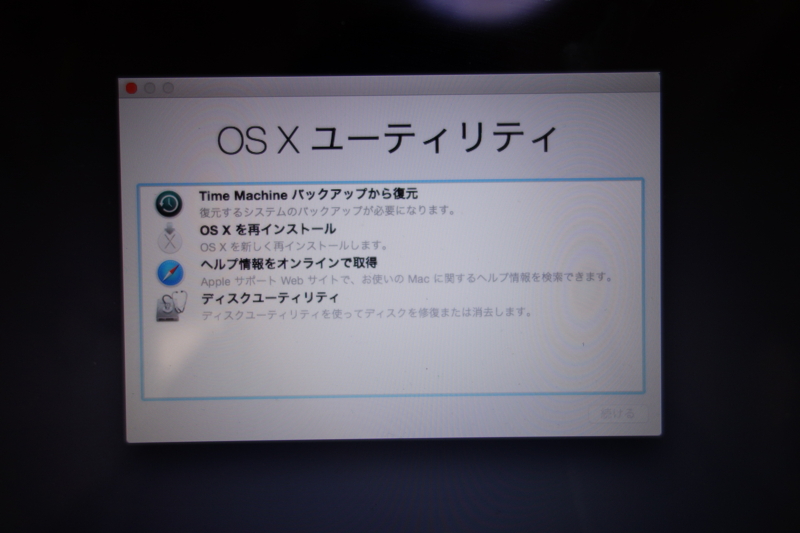
このような画面が出てきます。(写真を撮り忘れてたので別のマックで再現しています。)
ディスクユーティリティーを選びフォーマットされていないハードディスクをフォーマット
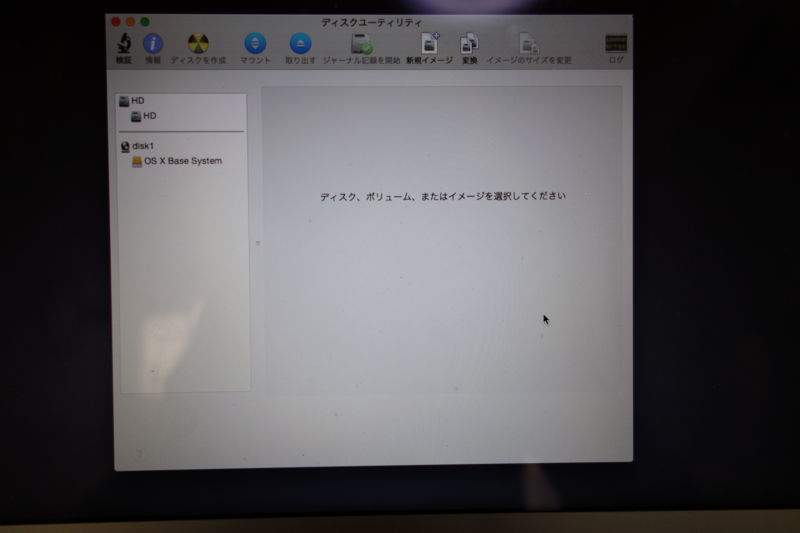
その後、また前の画面に戻りOS Xを再インストールすれば完了です。
これで最初についていた、Mac純正のOS ディスクを使わずに、インターネットを経由してyosemiteをクリーンインストールすることが可能です。
クリーンインストールとは過去の古いOSの上書きではなく、新しいOSを何も入っていないハードディスクにインストールすることです。利点としては動作が早い、トラブルが少ない、ハードディスクの使用量を減らせる等良いことづくくめです。
再インストールはフレッツ光のダウンロード実行速度が2Mb程度で2時間ほどで終わります。
かかった諸費用
温度センサー 8208円 (税込み)
ハードディスク 2T 9180円 (税込み)
吸盤 100円
特殊工具 838円
エアダスター 360円
合計 18686円になります。
これで当分壊れることなく、更に容量が2Tと倍になり言うことなし。
あくまで自己責任ですが、丁寧にやればすごく簡単です。
アップルにお願いすると5万円かかります。それも壊れた後でないと受付してくれません。
もし自宅にハードディスクが壊れたimac等ある方是非してみてはいかがでしょうか?
秋葉館さんなど、専門店に相談されてもやっていただけます。
今回使用させて頂いた温度センサーケーブルは
Top_iMacHDD_Cable |秋葉館.com Mac専門店
こちらの一番下のMid 2010用のものです。
トルクスドライバー
6PC STAR SCREWDRIVER SET [STD-712] |秋葉館.com Mac専門店
別タイプですがアマゾンでも売ってます。T8T10 揃ってます。
吸盤
近くに100均がない方は
嘘かと思いますがほんとに100円ぐらいの吸盤が2個あればガラス外せます。
エアーダスター
一気に噴射し続けると、噴射力が弱まるので、缶の温度があったくなると、また噴射力が再開します。
ガラス取り付け時のほこり飛ばしに必ず必要です。
ながながと手順をかいてきましたが、これだけで、MACが蘇ります。
ハードディスクはトラブルが起こると取り返しがつかないため、長いこと使用されている方は、あくまで自己責任ですが、交換されてもいいかと思います。
今後はこのやり方でSSD化も考えられます。モニターの寿命との戦いなのですが、かなり使えそうですこのマック。
※一度開けてしまうとAppleのサポートは受けられなくなります。
その点ご注意ください。